Tag pusten fra dine kunder med smukke fotorealistiske visualiseringer af dine produkter før prototypen overhovedet er blevet skabt!
SOLIDWORKS Visualize imponerer ved at udnytte branchens førende renderingskapacitet og en brugervenlig brugerflade, der hurtigt og nemt skaber professionelle billedlignende fotos, animationer og andet 3D indhold.
SOLIDWORKS Visualize er ikke forbeholdt ingeniører eller tekniske brugere. Tværtimod!
Visualize kan bruges af hvem som helst i virksomheden – såsom marketingsafdelingen, der kan bruge det til at skabe og dele visuelt, stemningsfyldt indhold i høj kvalitet. Du kan se meget mere om Visualize her >>
Visualize Standard indgår i din Professionel og Premium licens
Visualize er et separat standalone produkt, der kan købes separat. Men SOLIDWORKS Visualize Standard indgår i hver eneste licens af SOLIDWORKS Professionel og SOLIDWORKS Premium – bare du har en serviceaftale.
SOLIDWORKS Visaulize Standard kan gives til enhver i din virksomhed, fordi det er et standalone product og ikke trækker på din SOLIDWORKS 3D CAD licens.
Med andre ord: Du kan altså sagtens konstruere eller bruge din SOLIDWORKS Premium, mens en anden i din virksomhed sidder og bruger Visualize Standard på samme tid, uden at det er et problem.
Ønsker du at give Visualize Standard licensen til en anden i virksomheden?
Så skal du bare videresende dette blog indlæg og informere dem om licensnøglen på jeres SOLIDWORKS Visualize Standard
Hvordan finder du jeres licensnøgle til SOLIDWORKS Visualize Standard
1. Login på din SOLIDWORKS brugerportal (Via dette link). Brug den konto, som jeres nuværende CAD licens hænger sammen med.

Hvis du ikke allerede har en konto, så bliver du nødt til at registrere en først på SOLIDWORKS Customer Portal >>
2. Når du er logget ind, så klik på ”my products”
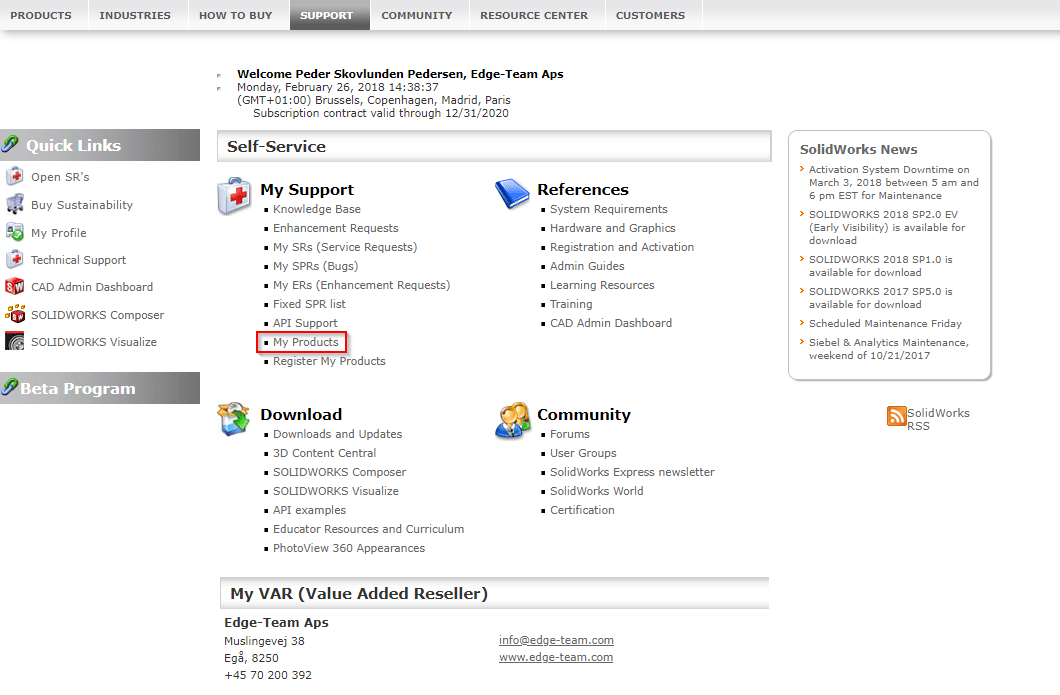
3. Hvis du ser en SOLIDWORKS Professionel eller SOLIDWORKS Premium med et ”+” symbol ved siden af det, skal du trykke på ”+” symbolet for at få licensnøglen på din Visualize Standard licens – Det vil fremgå som ”With Solidworks Visualize Standard”
– Gå videre til step nr. 9, hvis det er tilfældet.
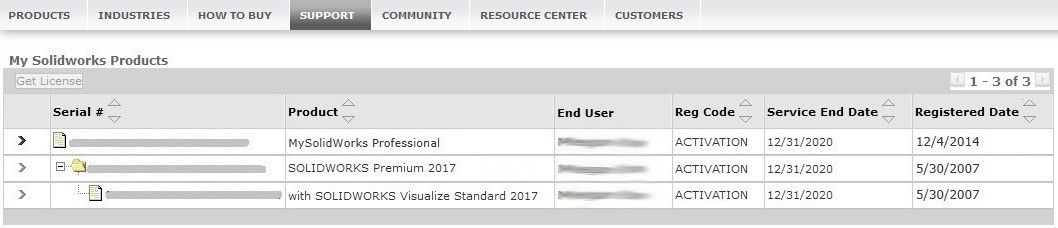
Hvis ikke det er tilfældet, og du ikke kan se licensnøglen/serienummeret, så skal du klikke på ”Home” gå tilbage til login portalens forside.
– Du skal først registrere dit produkt for at få licensnøglen. Følg derfor nedenstående trin
Hvordan du registrerer din SOLIDWORKS Visualize licens
4. På portalens forside, skal du klikke på ”Register my products”

5. Indtast din 24 cifret licensnøgle på din Professionel eller Premium licens og klik på ”Next”
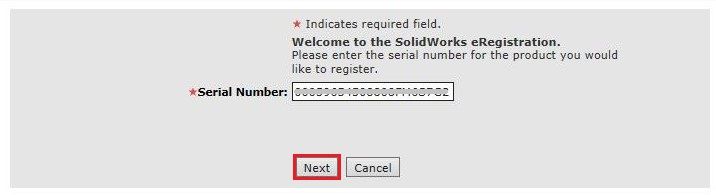
6. Klik på tjekmærke-ikonet for at vælge produkt/version
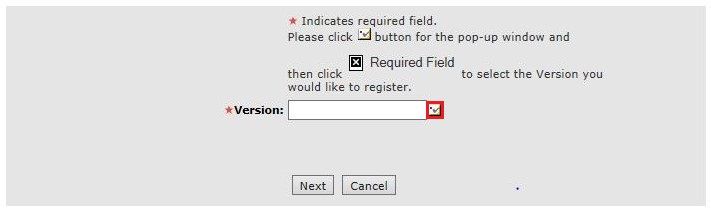
Klik på pilen ved siden af Solidworks Professionel eller Premium
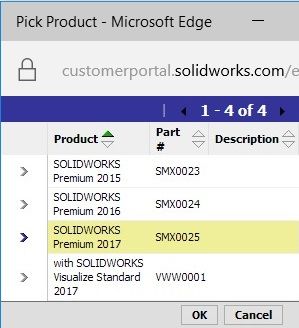
7. Klik på ”ok” og ”next” for at afslutte
8. Klik på ”home” gå tilbage til loginportalen på forsiden
9. Klik på ”my products” og ”with Solidworks Visualize Standard”
– nu skulle licensnøglen komme frem
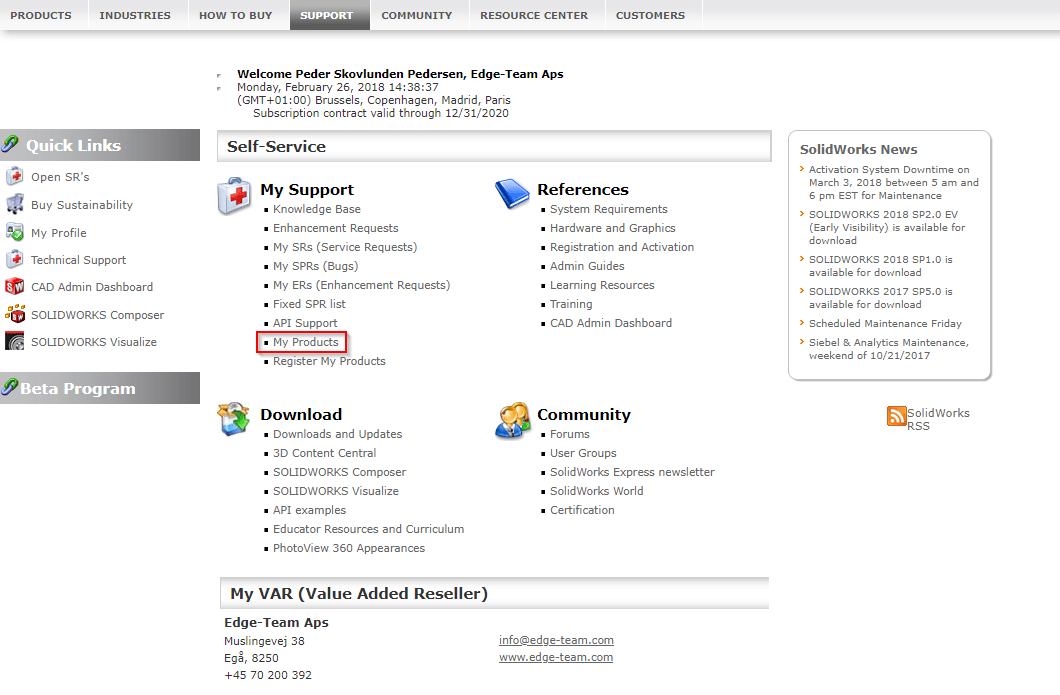
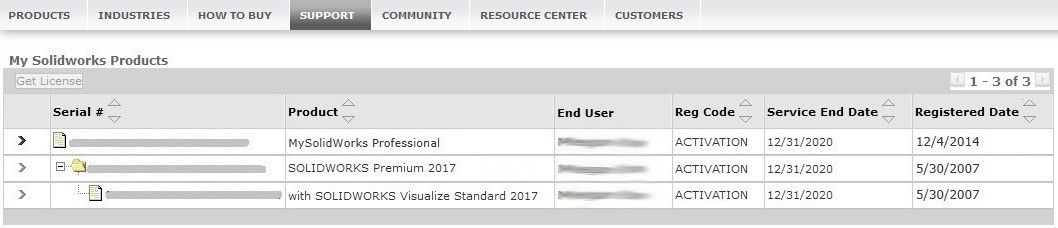
10. Du kan nu indtaste den nye licensnøgle når du installerer SOLIDWORKS CAD eller hvis SOLIDWORKS allerede er installeret, så følg de 3 trin nedenfor.
Hvordan du installerer din Visualize Standard
1. Hvis SOLIDWORKS allerede er installeret, kan du tilpasse din SOLIDWORKS installation fra din computers kontrolpanel.
Tryk på ”kontrolpanel” -> ”Programmer” -> ”Programmer og funktioner” klik på SOLIDWORKS <Mindre version> og klik på ”Rediger” i toppen af vinduet.
2. Klik på ”Tilpas den individuelle installering (på denne computer) -> klik på ”next” -> udvid ”Visualization” og klik på ”SOLIDWORKS Visualize”
3. Kopier din Visualize Standard licensnøgle ind og fortsæt gennem Installationsguiden for at gennemføre tilpasningen.

*For netværkslicenser/flydende licenser – brug den samme licensnøgle som din SOLIDWORKS 3D CAD licens, bare genaktiver ”network licens manager” for 2018 og indtast den samme licensnøgle under både SOLIDWORKS 3D CAD og SOLIDWORKS Visualize, når du installerer på klienterne.
Hvis du har nogen udfordringer med at installere eller opdatere din SOLIDWORKS Visualize licens, så tøv ikke med at kontakte SOLIDWORKS support hos Edge-Team – se mere her >>
Kunder på serviceaftale kan frit få adgang til gratis video undervisning og guides på Solidworks Visualize via deres bruger på MySolidWorks – https://my.solidworks.com/#General




